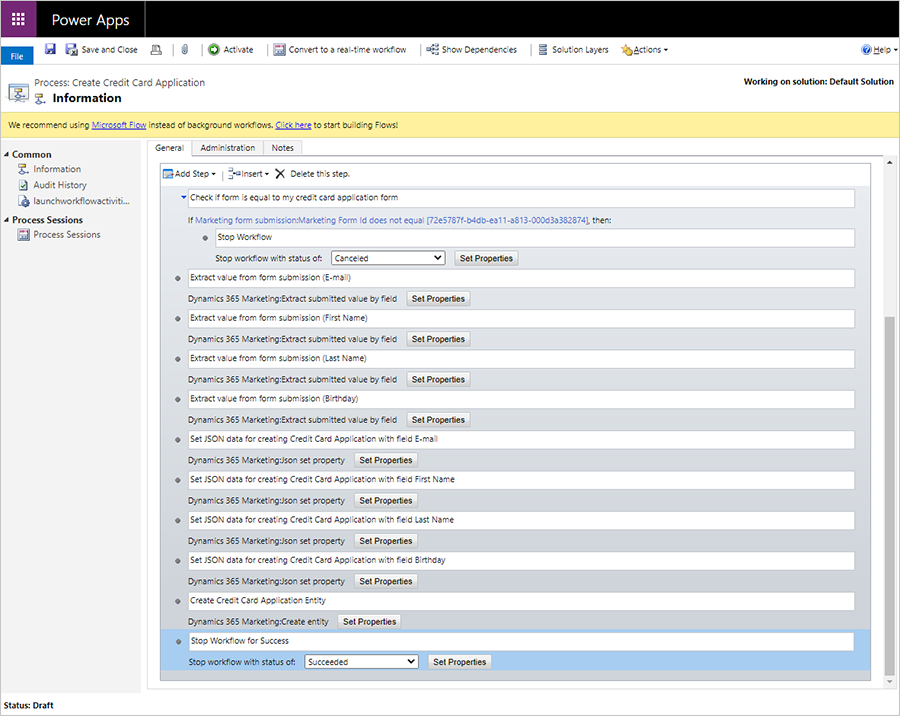Knytte formulardata til objekter med brugerdefinerede arbejdsprocesser i udgående marketing
Vigtigt!
Denne artikel gælder kun for udgående marketing.
Hvis du har konfigureret en marketingformular til at samle formularindsendelser uden at opdatere kontaktpersoner eller kundeemner, kan du oprette en arbejdsproces, som bruges til at knytte formularindsendelsesdataene til et hvilket som helst objekt.
- Få mere at vide om, hvordan du indsamler formulardata uden at opdatere kontaktpersoner eller kundeemner: Opret, få vist og administrere marketingformularer
- Du kan få mere at vide om opbygning af arbejdsprocesser her: Brug arbejdsprocesser til at automatisere processer, der ikke kræver brugerinteraktion
Bemærk
Du kan oprette mere avancerede dataforløb, der udløses af formularindsendelser, ved hjælp af Power Automate. Få mere at vide: Oversigt over, hvordan du integrere Power Automate-flows med Dataverse.
Oprettelse af en arbejdsproces
Opret en arbejdsproces for at udtrække værdierne fra en formularindsendelse. Du kan bruge disse data til at oprette et brugerdefineret objekt eller til at oprette eller opdatere eksisterende objekter.
Sådan opretter du en arbejdsproces:
I navigationslinjen skal du gå til Indstillinger>Behandlingscenter>Processer.
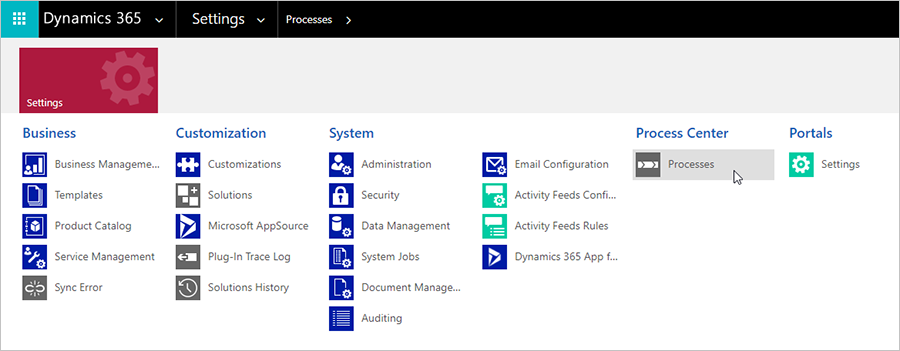
Opret ny tom proces, angiv Kategori til Arbejdsproces, og tilføj det objekt, der udløser arbejdsprocessen. I dette tilfælde skal du tilføje indsendelsen af marketingformularen.
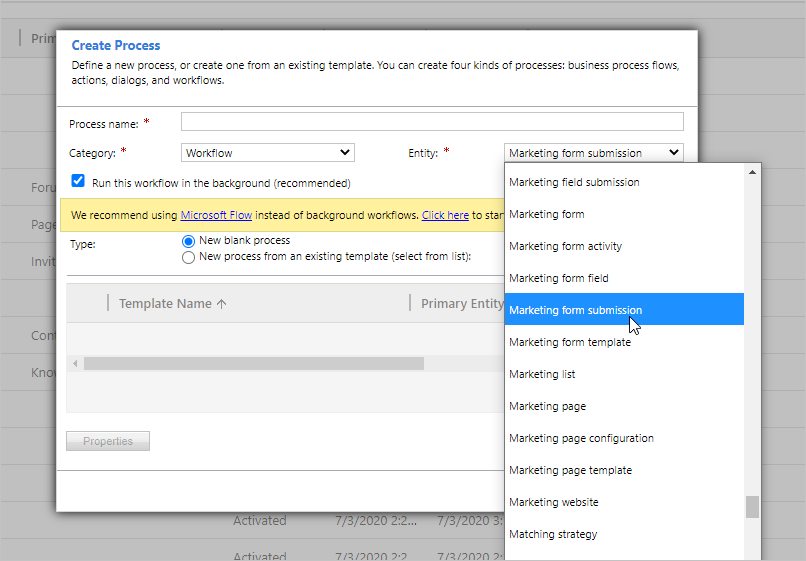
Derefter skal du begynde at tilføje trin til arbejdsprocessen. Du kan finde fleksible muligheder for at håndtere objekter under Tilføj trin>Dynamics 365 Customer Insights - Journeys.
Du kan f.eks. starte med Udtræk en indsendt værdi efter felt, til at søge efter en værdi i en indsendelse, som du vil gemme. Tilføj et trin for Match objekt, så det stemmer overens med indsendelsen af marketingformularen til det objekt, du vil opdatere. Tilføj et trin af typen Egenskab for JSON-sæt, der skal bruges i de andre trins JSON-egenskaber.
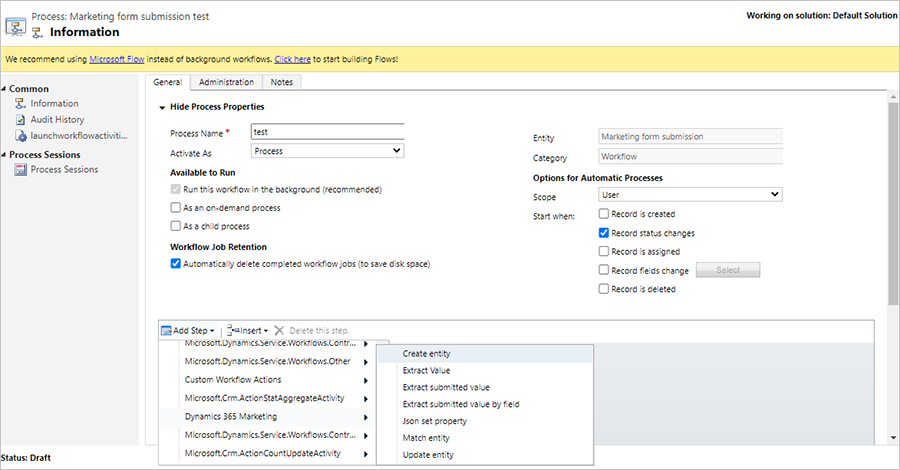
Eksempel på arbejdsproces: indsamling af kreditkortprogrammer
I dette eksempel skal vi oprette en arbejdsproces til opdatering af et brugerdefineret objekt, der kaldes "kreditkortprogrammer". Arbejdsprocessen giver en bruger mulighed for at indsamle kreditkortprogrammer via en marketingformular og gemme dataene under det nye brugerdefinerede objekt.
Arbejdsprocessen for kreditkortprogrammet kræver følgende generelle processer:
- Kontrollér, om indsendelsen kommer fra en formular, som arbejdsprocessen kan håndteres. Den nemmeste måde at gøre det på er at vælge indsendelser fra en bestemt formular.
- Udtræk de indsendte værdier, så de er tilgængelige i arbejdsprocessen (udtræk værdi).
- Kombiner flere værdier til en enkelt struktur, der er velegnet til objektmatchning eller -oprettelse (angiv egenskab for JSON).
- Opret et objekt med egenskaber, der blev angivet i forrige trin. Arbejdsprocessen kan også søge efter et tilsvarende objekt og enten opdatere det fundne objekt eller oprette et nyt, hvis der ikke blev fundet et (opret objekt, opdater objekt og match objekthandlinger).
I følgende trin beskrives de handlinger, der er nødvendige for at oprette en arbejdsproces for kreditkortprogrammet:
Hvis du vil oprette et brugerdefineret objekt, skal du i navigationslinjen gå til Indstillinger>Tilpas systemet>Objekter.
Opret en marketingformular for de kreditkortprogrammer, der indeholder de felter, du vil bruge. Opret felter under det nye brugerdefinerede objekt, der skal bruges i formularen. Kontroller, at formularen er angivet til ikke at opdatere kontaktpersoner eller kundeemner.
Derefter skal du oprette en arbejdsproces til behandling af de brugerdefinerede objekter. Gå til Indstillinger>Processer, og opret en ny Arbejdsproces. I feltet Objekt skal du vælge det objekt, der udløser arbejdsprocessen. I dette tilfælde vælger vi Indsendelsen af marketingformular. Vælg derefter OK.
Hvis du vil tilføje et trin, skal du vælge Tilføj trin, og derefter gå til Dynamics 365 Customer Insights - Journeys>Udtræk indsendt værdi efter felt. Dette giver dig mulighed for at udtrække en værdi fra en formularindsendelse.
Tilføj et navn for trinnet. Vi kalder den "Udtræk værdi fra formularindsendelse (mail)".

Vælg knappen Angiv egenskaber.
Derefter udtrækker vi mailadressen ud fra en indsendt formular. Hvis du vil udtrække mailadressen igen, skal du gå til ruden Operator for Indsendelse af marketingformular i rullelisten Søg efter:. Derefter skal du vælge knappen Tilføj i ruden Operator. Hvis du vil føje den dynamiske værdi til egenskaben for indsendelse af formularen, skal du klikke på knappen OK.
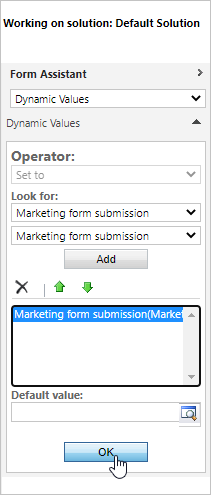
Hvis du vil vælge det felt, der skal udtrækkes fra opslaget, skal du vælge Mail under kolonnen Værdi for egenskaben Marketingformularfelt.
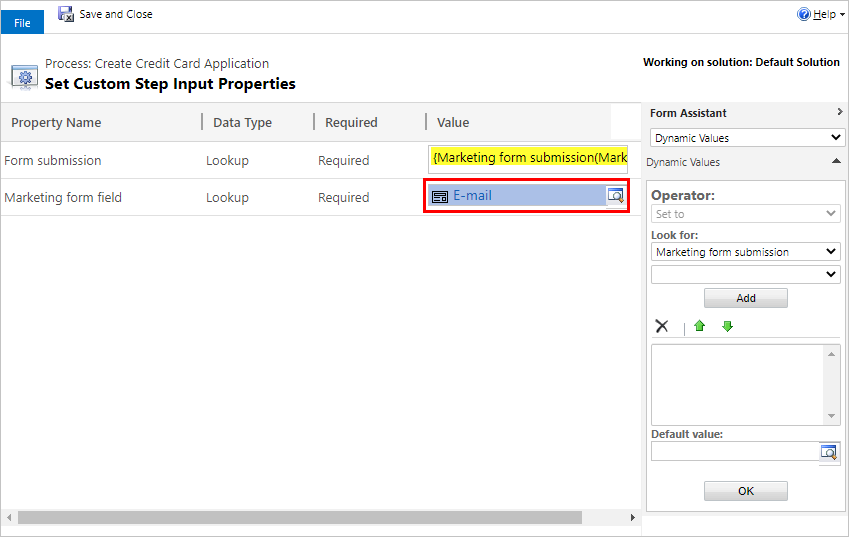
Gå derefter til Tilføj trin>Dynamics 365 Customer Insights - Journeys>Json-angivet egenskab for at matche resultatet af den udtrukne mailværdi med det logiske navn på mailobjektet i CRM-databasen.
Hvis du vil finde objektets logiske navn, skal du gå til Tilpas systemet>Objekter og åbne det relevante objekt. Det logiske navn er Navne-feltet for objektet.
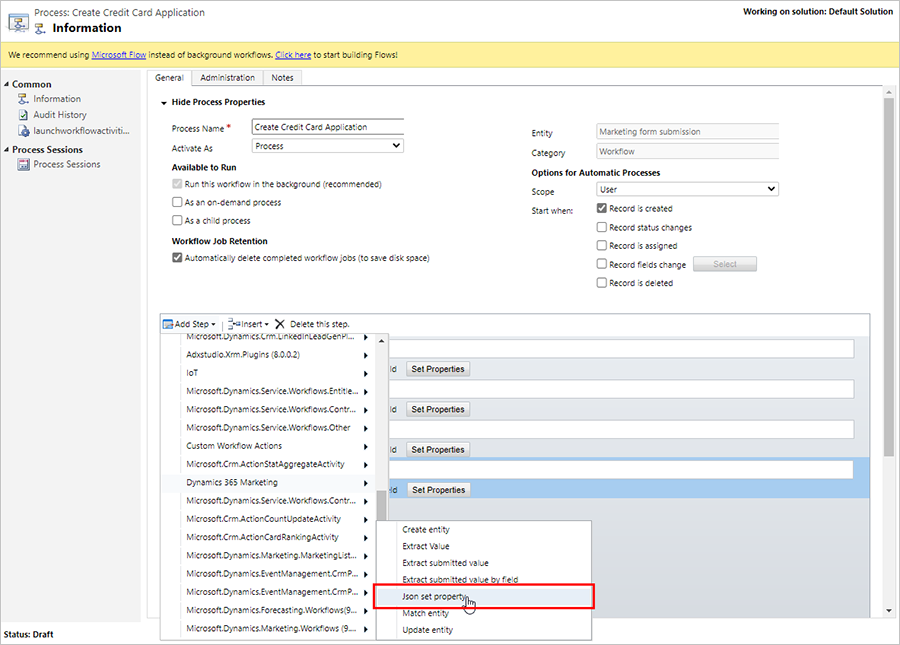
Fortsæt med at tilføje de tidligere angivne JSON-værdier én ad gangen.
Indsæt det logiske navn.
Indsæt resultatet fra feltet Udtrukket værdi fra.
Vælg en tidligere JSON-værdi, der skal tilføjes i tillæg til den udtrukne værdi. Derved sikres det, at alle JSON-posterne kombineres til en samlet værdi, der skal bruges i slutningen.
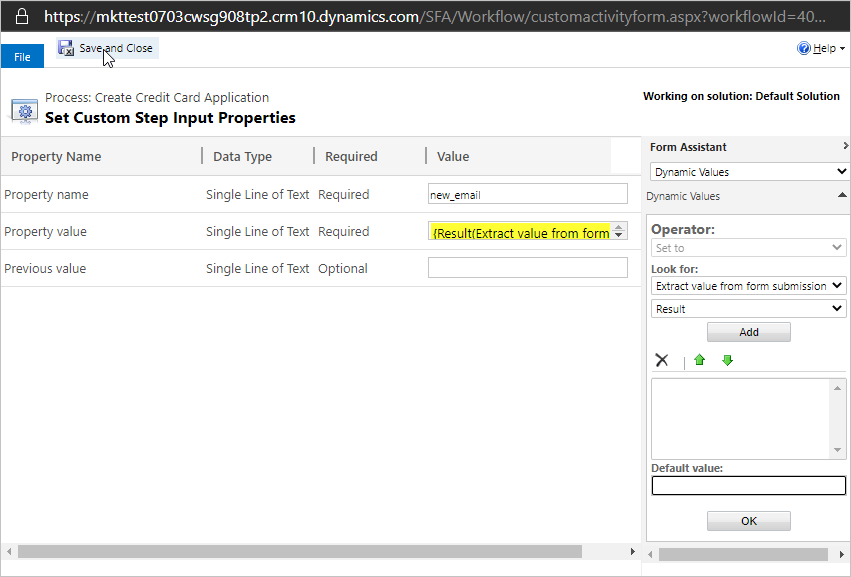
Vælg knappen Gem og luk.
Hvis du vil oprette en kreditkortprogrampost, der er et resultat af de enkelte formularindsendelser, skal du vælge Dynamics 365 Customer Insights - Journeys>Opret objekt. Angiv værdikolonnen JSON-egenskaber til Resultatet af den forrige JSON-sætegenskab.
Hvis du vil indsætte et indledende trin i processen for at filtrere indsendelser til kun at omfatte dem, der kommer fra den formular, der indsamler kreditkortprogrammerne, skal du vælge Tilføj trin>Kontroller betingelse.
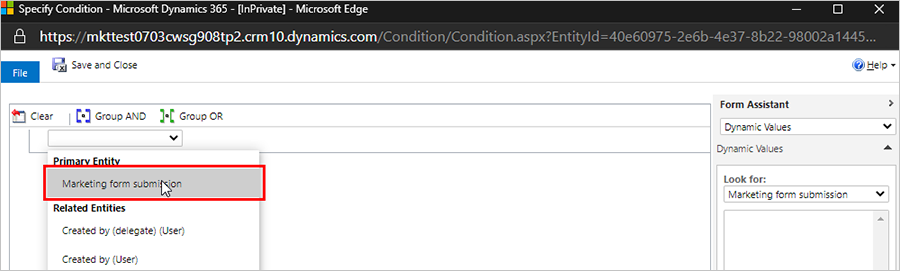
Åbn rullemenuen, og vælg Primært objekt>Marketingformularindsendelse.
Gå til den marketingformular, du bruger til kreditkortprogrammet, og søg efter Formular-id'et i URL-adressen til formularsiden.
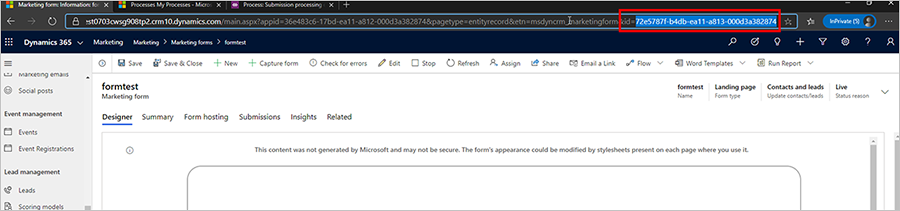
Placer Formular-id'et i betingelsestrinnet i arbejdsprocessen.
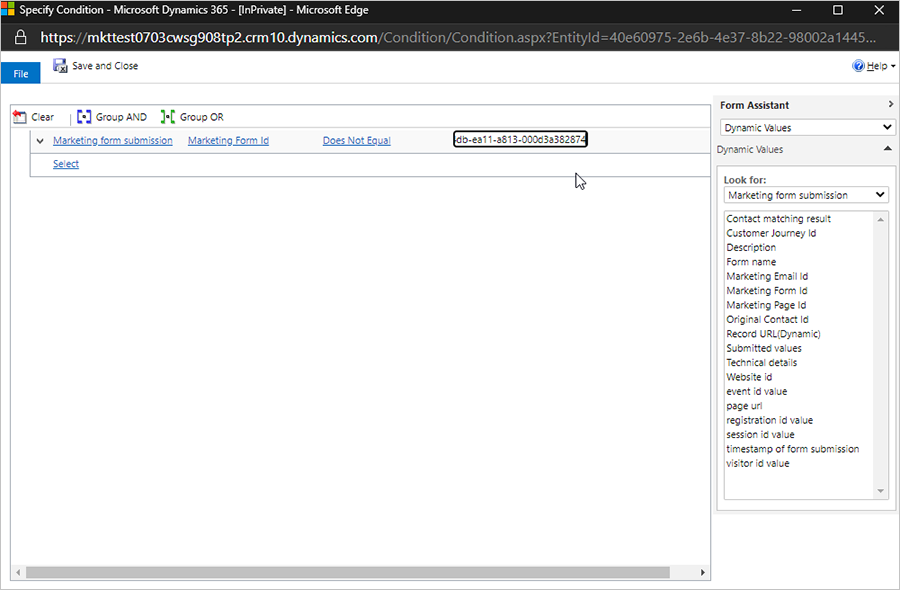
Hvis du vil søge efter en bestemt formular, kan du indstille logikken for betingelsen til Marketingformular-id for at kontrollere, om den er lig med det specifikke formular-id. Hvis ja, skal du køre arbejdsprocessen. Hvis det ikke er tilfældet, skal du tilføje et trin for at stoppe arbejdsprocessen med årsagen til annulleringen.